Jak obnovit nákupy v aplikacích na iPhone nebo iPadu

Pokud znovu nainstalujete aplikaci, utíráte iPhone nebo iPad nebo se přesunete na nové zařízení, všechny nákupy provedené v aplikaci na vašem starém zařízení se nezobrazí. Některé nákupy v aplikaci jsou však "trvalé" a můžete je obnovit, pokud víte, kde hledat.
Platí to pouze pro nákupy, které jste vytvořili v rámci aplikací. Pokud jste od aplikace App Store zakoupili placenou aplikaci, můžete pouze navštívit aplikaci App Store a přeinstalovat aplikaci. Dokud jste přihlášeni se stejným jménem Apple ID, který jste zakoupili s aplikací, budete jej moci znovu nainstalovat na libovolném zařízení.
Nákupní a nespotřebitelné nákupy
SOUVISEJÍCÍ: Jak zabránit vašim dětem vynaložit tisíce dolarů na nákupy v aplikacích
Existují dva různé typy nákupů v aplikacích: Spotřební a nečerpatelné.
Spotřební nákupy jsou ty, které konzumujete , nebo použít. Například pokud kupujete v herně měnu, jako je množství drahokamů nebo mincí pro hru, jedná se o spotřební nákup. Jiné typy spotřebních nákupů zahrnují další životy, zdraví, zvyšování škod, zvyšování zkušeností, stavební akcelerátory a tak dále. Nejvíce spotřební nákupy v aplikacích budou pravděpodobně pro hry. Nicméně, jakýkoli balíček kreditů, který můžete strávit, aby něco udělal (například odeslat určitý počet faxů z iPadu), je spotřebitelský nákup v aplikaci.
Nákupní nákupy nelze obnovit. Ať už jste použili všechny ty drahokamy, které jste zakoupili nebo ne, jsou pryč, pokud odinstalujete aplikaci nebo se přesunete na nový iPhone nebo iPad.
Neobsahuje nákupy , které vám poskytují trvalý přístup k něčemu, nevyužít. Jedná se například o jednorázovou platbu za účelem odstranění reklam v aplikaci nebo upgrade na profesionální verzi aplikace s více funkcemi. Zahrnuje také platbu za odemčení více úrovní ve hře nebo získání přístupu ke konkrétním funkcím a nástrojům v aplikaci. Postava nebo příslušenství pro hru, které jednou zaplatíte a můžete použít tolikrát, kolikrát budete chtít, by se také považovalo za nekonzumovatelný nákup.
Neobnovitelné nákupy lze obnovit na novém zařízení. Jinými slovy, ty mince, které jste zakoupili, nemohou být obnoveny, ale ta úroveň, kterou jste zaplatili za odemčení, může být obnovena.
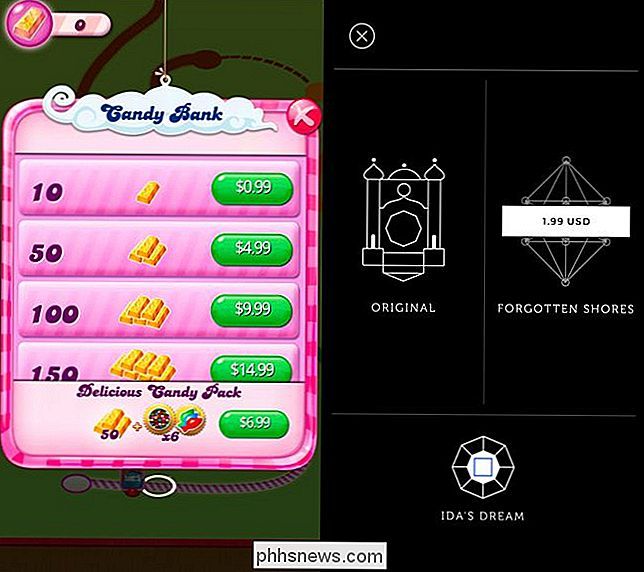
Spotřební nákupy mohou Někdy být obnoveny, ale nezapočítáváte to
Technicky je možné, že vývojář aplikace synchronizuje měny a další spotřební nákupy v aplikaci pomocí iCloud nebo jejich vlastního serveru a obnoví jej na jiném zařízení. Nicméně, to je volba, která je na každém vývojáři. Nemůžete-li ho obnovit, pokud vývojář tuto funkci neuvedl,
stačí použít stejné ID Apple na svém novém zařízení nebo se přihlásit do aplikace se stejným účtem, který jste použili ve svém starém zařízení. Může se stát, že vaše spotřební nákupy byly obnoveny. Pokud jsou, skvělé! Pokud tomu tak není, není nic, co byste mohli udělat.
Jinými slovy, spotřební nákupy sami se nedají obnovit z Apple App Store. Ale vývojář aplikace je může sledovat pro vás - pokud se jim to bude líbit.
Jak obnovit nákupy bez spotřeby
Pokud máte neúměrné nákupy v aplikacích k obnovení, musíte to udělat z samotná aplikace, nikoliv z App Store. Nejprve nainstalujte danou aplikaci (pokud již není nainstalována).
Podívejte se na tlačítko s názvem "Obnovit nákupy" nebo něco podobného v aplikaci. Tuto možnost můžete najít na obrazovce hlavní nabídky aplikace, na obrazovce nastavení aplikace nebo v obchodě aplikace v aplikaci. Apple instruuje vývojáře, aby do svých aplikací přidali takové tlačítko.
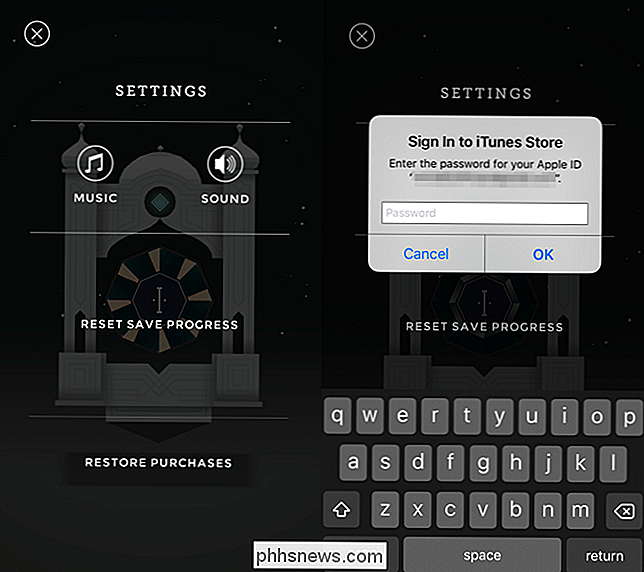
Poté, co to uděláte, budete muset ověřit pomocí aplikace App Store a poskytnout heslo pro Apple ID. Aplikace pak zkontroluje příjmy v obchodě s aplikacemi, aby zjistila, co jste zakoupili, a obnovte nákupy ve vašem zařízení.
Budete muset použít stejné identifikační číslo Apple, které jste udělali při nákupu. Nemůžete získat nové zařízení, nastavit jej s novým identifikátorem Apple a očekávat, že vaše nákupy budou obnoveny. Použijte stejné ID Apple, které jste použili dříve.
Co dělat, pokud není tlačítko Obnovit nákupy?
Apple říká vývojářům, že pro tento účel obsahují tlačítko, ale některé aplikace nemusí obsahovat takové tlačítko. V takových případech máte stále možnosti.
Jednoduše se pokoušíte znovu zakoupit stejný nákup v aplikaci v rámci aplikace by měl fungovat. Jak uvádí Apple dokumentace pro vývojáře: "Pokud se uživatel pokusí zakoupit produkt, který již byl zakoupen ... Uživateli se produkt nenabíjí." Při tom však buďte opatrní. Pokud si zakoupíte trochu jiný nákup v aplikaci, bude vám účtován poplatek. To není nutně doporučeno.
Místo toho společnost Apple doporučuje kontaktovat vývojáře aplikace, pokud není tlačítko Obnovit nákupy nebo tlačítko nefunguje.
Chcete-li to provést, otevřete App Store a najděte aplikaci Pokoušíte se obnovit nákupy. Chcete-li najít aplikaci, vyhledejte ji v App Store nebo klepněte na "Aktualizace" v dolní části App Store, klepněte na "Nákupy" a klepněte na aplikaci v seznamu.
Klepněte na kartu "Hodnocení" a klepněte na odkaz "Podpora aplikací". Budete informováni o tom, jak se můžete obrátit na vývojáře.

Při nákupu v aplikacích nezapomeňte, že nákupy nelze obnovit. Dokonce i když strávíte stovky dolarů v měně hry v aplikaci, není zárukou, že si ji můžete vzít s sebou na nový iPhone nebo iPad. Takže koupit moudře!
Image Credit: Karlis Dambrans na Flickr

Jak vytvořit vlastní Internet Security Suite zdarma
Opravdu nepotřebujete úplnou sadu zabezpečení Internetu. Mnoho lidí si je však přálo - a draze platit poplatky za předplatné. Ale můžete si zdarma sestavit vlastní bezpečnostní sadu. Budeme používat celou řadu bezplatných programů, abyste získali všechny funkce, které byste dostali z komplexního bezpečnostního balíčku.

Jak skrýt tlačítko Vyhledat / Cortana a Tlačítko zobrazení úloh na hlavním panelu systému Windows 10
Windows 10 přidává o něco více na panel úloh: nyní můžete hledat (nebo používat Cortanu) bez stisknutím tlačítka Start a kliknutím na tlačítko "Úkoly" zobrazte všechna okna. Nechtějí, aby tyto prostory vzaly místo? Zde je návod, jak je skrýt. Cortana je digitální asistent, který přesahuje funkci vyhledávání systému Windows a pomáhá vám najít více, než co je na vašem počítači.



